
Das Ändern einer Startseite funktioniert auf Macs und PCs gleich.
Bildnachweis: Screenshot mit freundlicher Genehmigung von Mozilla.
Wenn Sie normalerweise jedes Mal, wenn Sie Ihren Webbrowser starten, dieselbe Seite wie Google aufrufen, können Sie sich jeden Morgen ein paar Tastenanschläge sparen, indem Sie Google als Startseite Ihres Browsers festlegen. Der Vorgang variiert je nach verwendetem Browser. Wenn Sie zum Zeitpunkt der Veröffentlichung Google Chrome oder Mozilla Firefox verwenden, funktionieren die Anweisungen auf Macs und Windows-PCs gleich.
Wenn Sie sich fragen, was mit iGoogle passiert ist, die anpassbare Google-Startseite wurde 2013 eingestellt.
Video des Tages
Internet Explorer
Schritt 1

Rufen Sie im Internet Explorer Google.com auf.
Bildnachweis: Screenshot mit freundlicher Genehmigung von Microsoft.
Rufen Sie mit Internet Explorer Google.com auf.
Wenn Sie sich außerhalb der USA befinden, können Sie durch die Eingabe von "Google.com" in die Adressleiste zur eigenen Google-Domain Ihres Landes wie Google.ca in Kanada oder Google.co.uk in Großbritannien gelangen. Über einen Link in der unteren rechten Ecke des Fensters können Sie zwischen der Domain Ihres Landes und Google.com wechseln.
Schritt 2

Wählen Sie "Internetoptionen" aus dem Menü.
Bildnachweis: Screenshot mit freundlicher Genehmigung von Microsoft.
Klicken Sie auf das Symbol "Menü" in der oberen rechten Ecke des Fensters. Wählen Sie "Internetoptionen" aus dem Dropdown-Fenster.
Schritt 3

Klicken Sie auf die Schaltfläche "Aktuell verwenden".
Bildnachweis: Screenshot mit freundlicher Genehmigung von Microsoft.
Klicken Sie auf die Registerkarte "Allgemein" und dann auf die Schaltfläche "Aktuell verwenden". Klicken Sie auf "Übernehmen". Wenn Sie Internet Explorer starten, wird automatisch die Suchseite von Google geöffnet.
Safari
Schritt 1

Wählen Sie "Einstellungen" aus dem Safari-Menü.
Bildnachweis: Screenshot mit freundlicher Genehmigung von Apple.
Öffnen Sie Safari auf einem beliebigen Mac-Computer und gehen Sie zu Google.com. Klicken Sie auf das Menü "Safari" und wählen Sie "Einstellungen".
Schritt 2

Klicken Sie auf "Auf aktuelle Seite setzen".
Bildnachweis: Screenshot mit freundlicher Genehmigung von Apple.
Klicken Sie auf die Registerkarte "Allgemein" und dann auf die Schaltfläche "Auf aktuelle Seite setzen". Alternativ können Sie die URL in das Textfeld Homepage eingeben.
Schritt 3
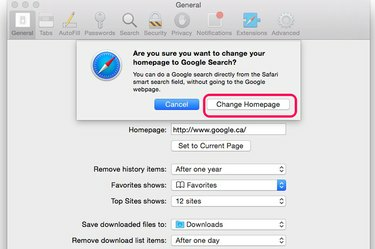
Klicken Sie auf "Startseite ändern".
Bildnachweis: Screenshot mit freundlicher Genehmigung von Apple.
Klicken Sie auf die Schaltfläche "Homepage ändern" und schließen Sie dann das Einstellungsfenster. Wenn Sie Safari öffnen, gelangen Sie zu Google.com, Ihrer neuen Startseite.
Chrom
Schritt 1

Wählen Sie "Einstellungen" aus der Menütaste.
Bildnachweis: Screenshot mit freundlicher Genehmigung von Google.
Öffnen Sie Google Chrome auf Ihrem Mac oder PC. Klicken Sie oben rechts auf das Symbol "Menü" und dann auf "Einstellungen".
Schritt 2

Wählen Sie "Eine bestimmte Seite oder einen Satz von Seiten öffnen".
Bildnachweis: Screenshot mit freundlicher Genehmigung von Google.
Klicken Sie auf das Optionsfeld "Eine bestimmte Seite oder einen bestimmten Seitensatz öffnen". Sobald diese Option ausgewählt ist, klicken Sie daneben auf den Link "Seiten festlegen".
Schritt 3
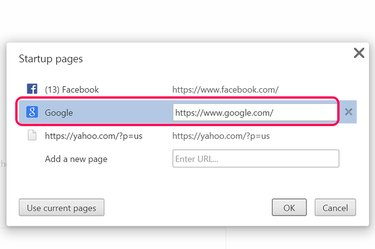
Klicken Sie auf "Google.com" und dann auf "OK".
Bildnachweis: Screenshot mit freundlicher Genehmigung von Google.
Wählen Sie "Google.com" aus der Liste der geöffneten Seiten aus und klicken Sie auf "OK". Beachten Sie, dass, wenn Sie auf die Schaltfläche "Aktuelle Seiten verwenden" klicken, Chrome öffnet jede der aufgelisteten Seiten, wenn Sie den Webbrowser starten. Wählen Sie diese Option also nicht aus, wenn Sie nur öffnen möchten Google.
Feuerfuchs
Schritt 1
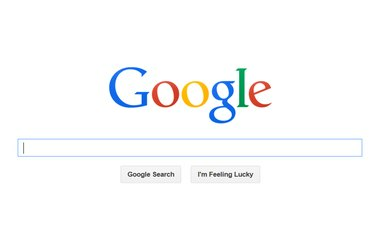
Gehen Sie in Firefox zu Google.com.
Bildnachweis: Screenshot mit freundlicher Genehmigung von Mozilla.
Navigieren Sie in Mozilla Firefox zu Google.com. Der Vorgang zum Einrichten einer Startseite in Firefox ist für PC und Mac gleich.
Schritt 2
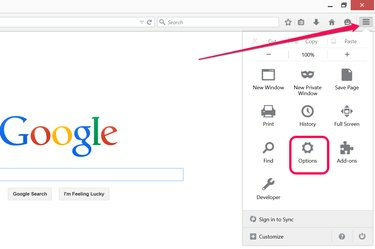
Wählen Sie "Optionen" aus dem Menü.
Bildnachweis: Screenshot mit freundlicher Genehmigung von Mozilla.
Klicken Sie auf die Schaltfläche "Menü" in der oberen rechten Ecke des Firefox-Fensters. Klicken Sie im Dropdown-Menü auf das Symbol "Optionen".
Schritt 3

Wählen Sie "Aktuelle Seite verwenden" als neue Firefox-Startseite.
Bildnachweis: Screenshot mit freundlicher Genehmigung von Mozilla.
Klicken Sie auf die Registerkarte "Allgemein" und wählen Sie dann "Meine Startseite anzeigen" aus dem Menü "Beim Start von Firefox". Klicken Sie auf die Schaltfläche "Aktuelle Seite verwenden". Sobald Sie auf "OK" klicken, öffnet Firefox Google, wenn Sie den Webbrowser starten.
Spitze
Um Google News zu Ihrer Startseite zu machen, besuchen Sie https://news.google.com und folgen Sie den Anweisungen Ihres Browsers.
Wenn Sie die klassische Google-Benutzeroberfläche bevorzugen, verwenden Sie https://www.google.com/webhp? komplett=0&hl=de stattdessen als Adresse Ihrer Homepage.



